Bing 深入解析使用方式的範例
警告
2020 年 10 月 30 日,Bing 搜尋 API 已從 Azure AI 服務移至Bing 搜尋服務。 本文件僅供參考之用。 如需更新的文件,請參閱 Bing 搜尋 API 文件。 如需針對 Bing 搜尋建立新 Azure 資源的指示,請參閱透過 Azure Marketplace 建立 Bing 搜尋資源。
本文包含 Bing 可如何在 Bing.com 上使用和顯示影像深入解析的範例。
PagesIncluding 深入解析範例
下列範例會顯示第一個網頁的連結,而且可讓使用者展開和摺疊包含影像的其他網頁清單:
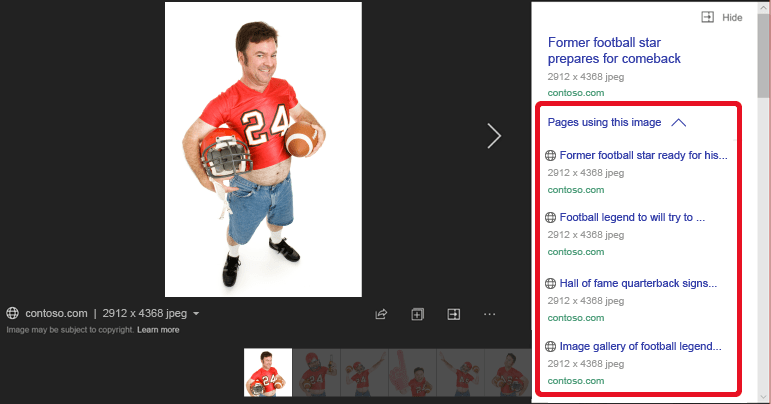
ShoppingSources 深入解析範例
以下顯示 Bing 對於影像顯示的產品如何顯示購物來源:
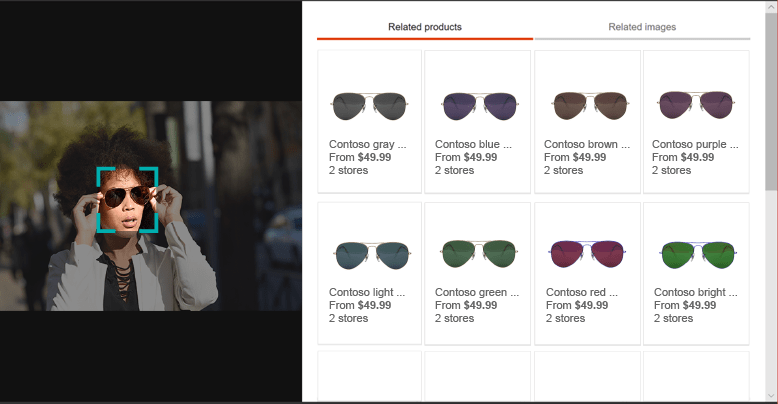
VisualSearch 深入解析範例
以下顯示 Bing 如何顯示在視覺效果上類似的影像 (請參閱範例中的相關影像):
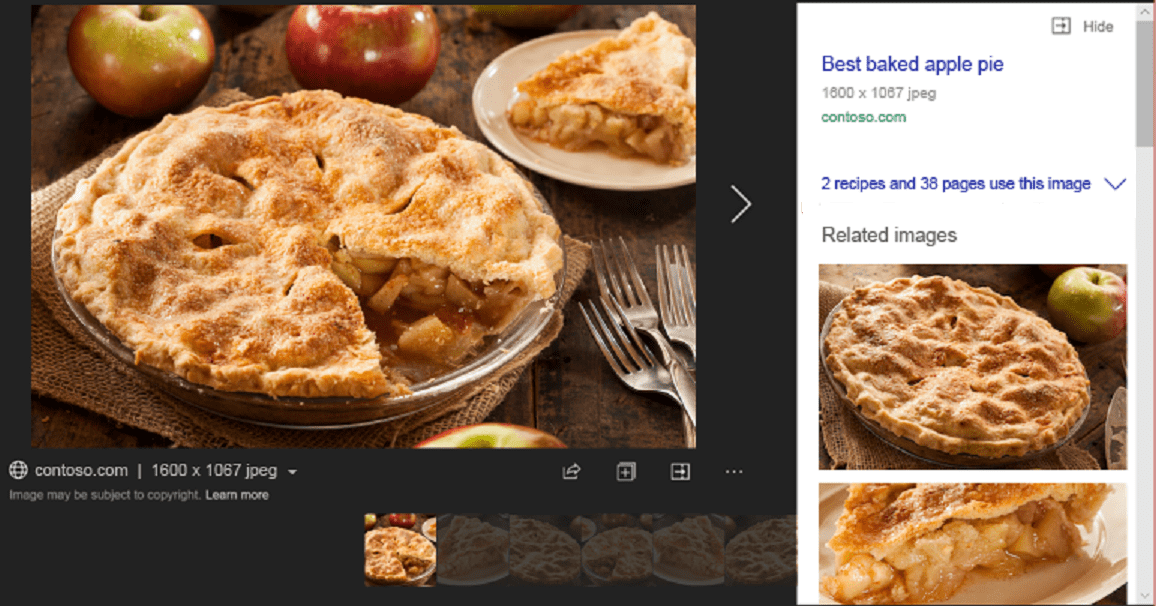
Recipes 深入解析範例
以下顯示 Bing 對於影像顯示的食物如何顯示食譜。 範例可讓使用者知道有可用的食譜:
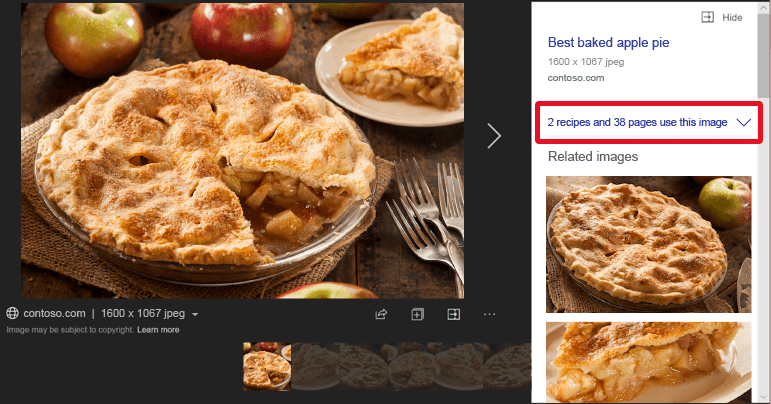
而且,使用者展開清單時,會提供食譜的連結:
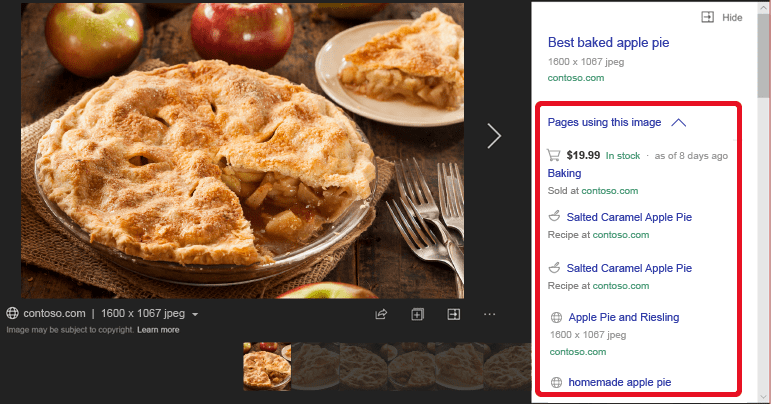
RelatedSearches 深入解析範例
以下顯示 Bing 如何顯示其他人對於影像進行的相關搜尋。 如果使用者按一下影像,使用者會進入該相關查詢的 Bing.com/images 搜尋結果頁面。
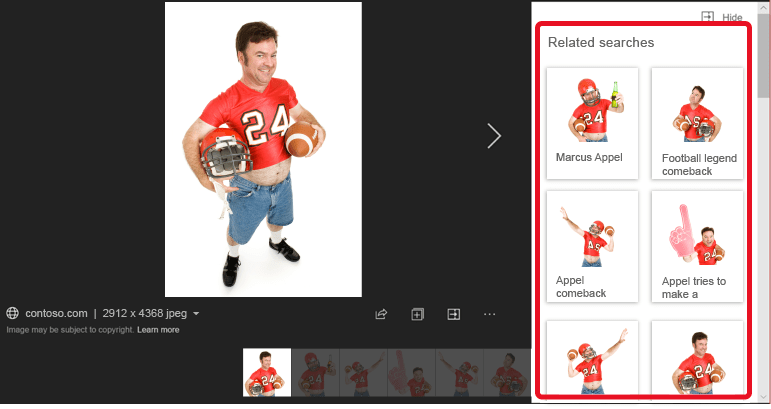
Entity 深入解析範例
以下顯示 Bing 如何顯示影像顯示的實體 (人、地、事) 相關的資訊。 如果使用者按一下實體連結,使用者會進入實體的 Bing.com 搜尋結果頁面:
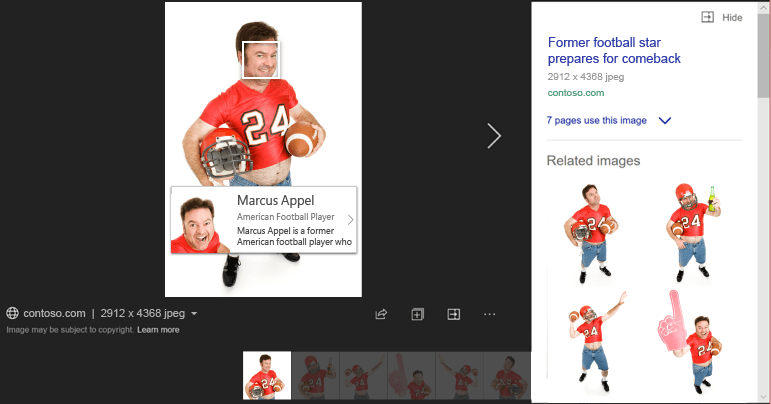
顯示使用者可以探索的其他深入解析
以下顯示 Bing 如何顯示使用者可以探索的影像有關的其他資訊。

週框方塊和作用點
非預設標記包含識別標籤套用的影像之中關切區域的週框方塊。 如果週框方塊並未識別整個影像,可使用週框方塊在影像上建立作用點。 使用者可以按一下作用點取得在作用點 (或矩形) 之下找到的內容有關的資訊。 例如,如果影像是時尚影像,結果可能包含影像所示配件 (例如錢包、珠寶、圍巾等等) 的標記 (以及週框方塊)。 下列範例顯示影像所示太陽眼鏡的作用點矩形:
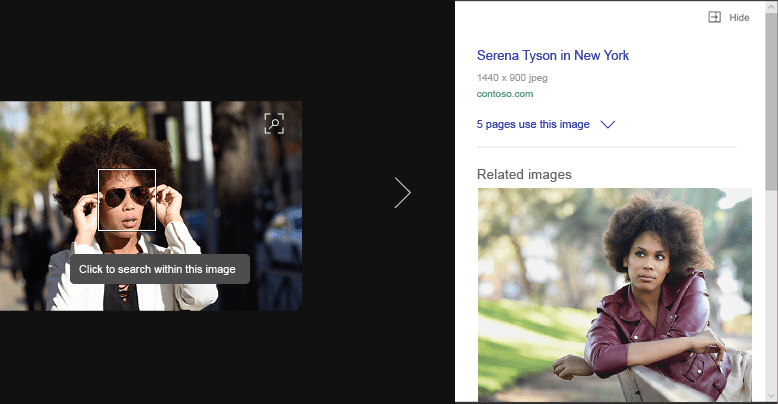
下一步
若要開始使用您的第一個要求,請參閱快速入門: